極光PDF將PDF文件轉換成JPG圖片的方法
時間:2022-11-25 09:05:23作者:極光下載站人氣:49
很多小伙伴都喜歡使用極光PDF軟件,因為這款軟件的功能十分的豐富,并且操作簡單,我們打開PDF文件之后就能直接在工具欄中找到自己需要的轉換工具或是編輯工具。有的小伙伴想要將自己電腦中的PDF文件轉換為JPG圖片,但又不知道該怎么進行設置,其實使用極光PDF軟件就可以輕松完成。我們在極光PDF中打開PDF文件,然后在工具欄中就能看到PDF轉圖片工具,點擊使用該工具并在轉換頁面中完成設置即可。有的小伙伴可能不清楚具體的操作方法,接下來小編就來和大家分享一下極光PDF將PDF文件轉換成JPG圖片的方法。
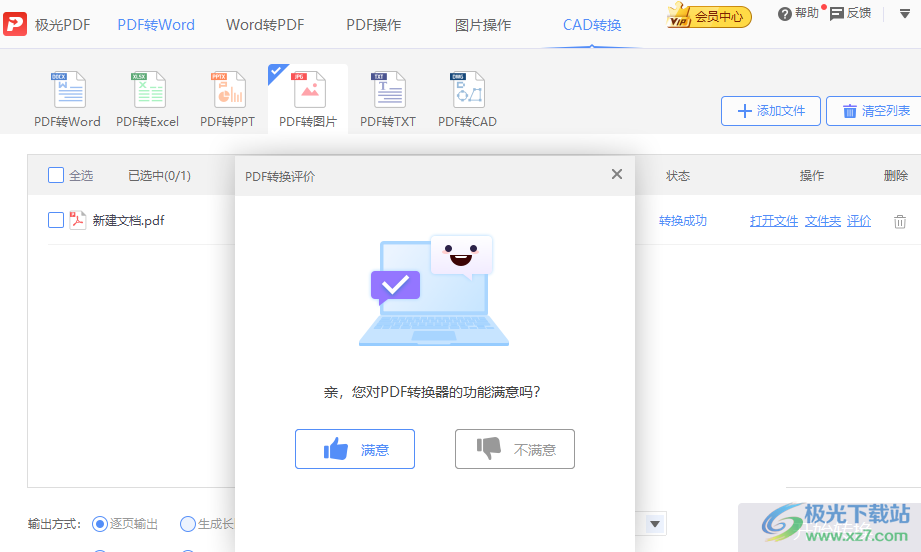
方法步驟
1、第一步,我們先打開極光PDF軟件,然后在頁面中點擊“開始”選項

2、第二步,接著我們在頁面左側點擊“全部”,然后在全部頁面中點擊“打開文件”選項
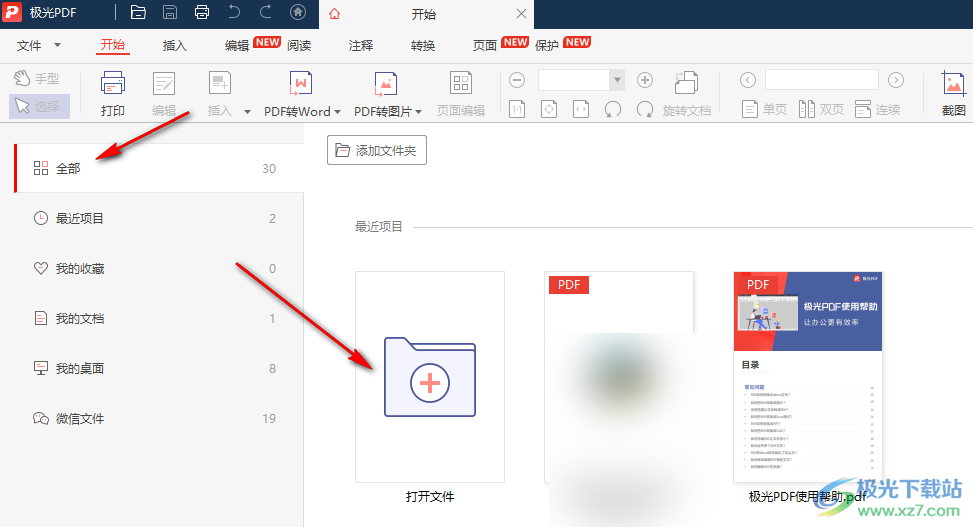
3、第三步,點擊打開文件選項之后,我們在文件夾頁面中找到自己需要轉換的PDF文件,然后點擊“打開”選項
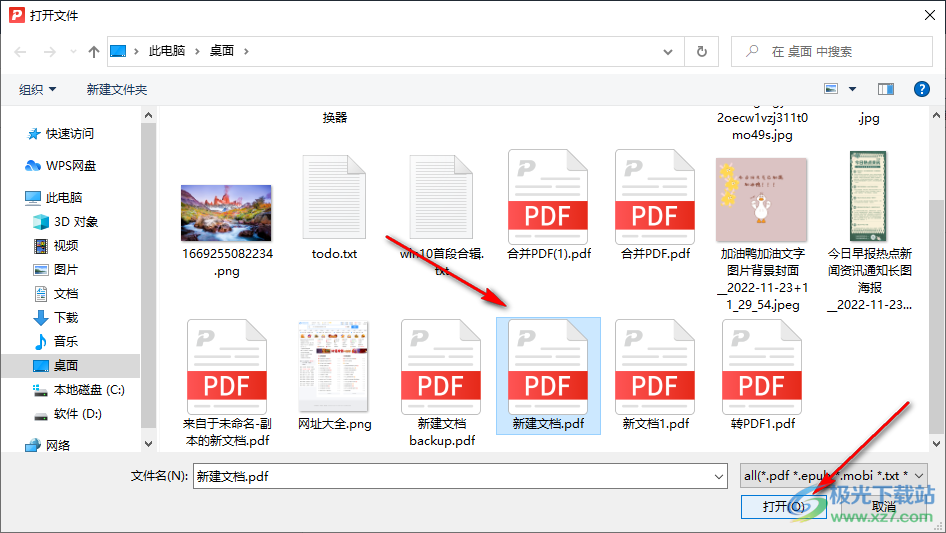
4、第四步,打開PDF文件之后,我們會直接進入PDF文件的編輯頁面,在該頁面中我們找到工具欄中的PDF轉圖片選項,點擊打開該選項
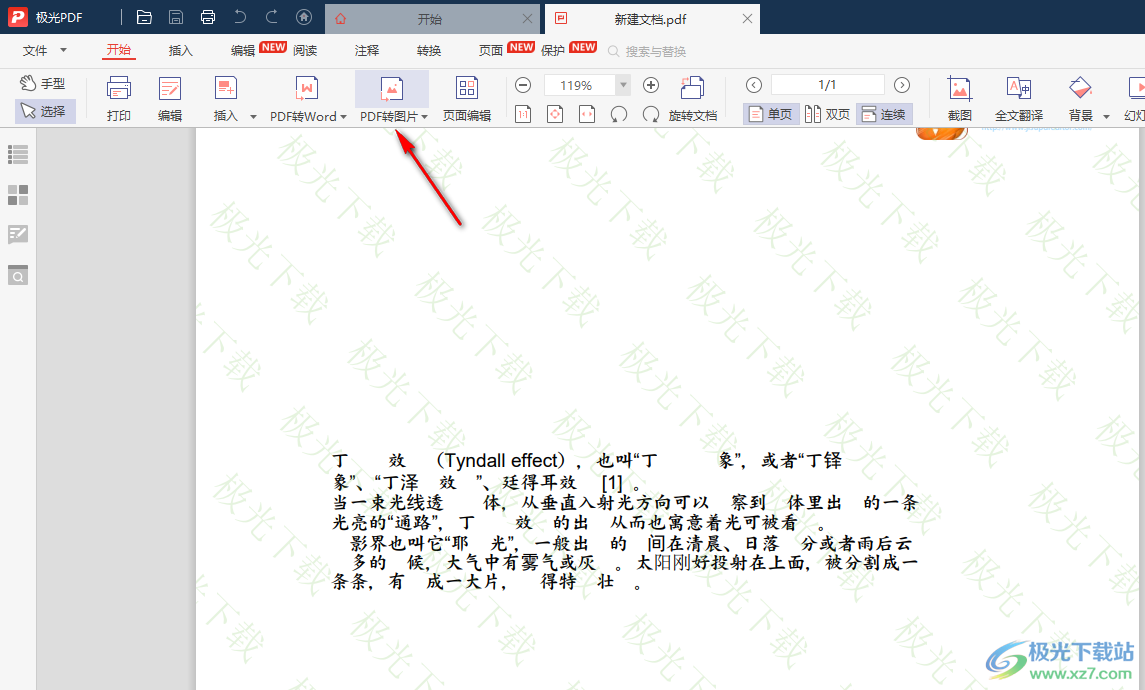
5、第五步,進入PDF轉圖片頁面之后,我們會發現輸出格式默認為“圖片”并且轉換頁面范圍默認為整個文檔頁面,如果想要設置,也可以自己輸入具體的頁面,我們可以點擊“添加文件”選項加入新的需要轉換的PDF文件,頁面可以在頁面下方設置輸出方式和輸出品質
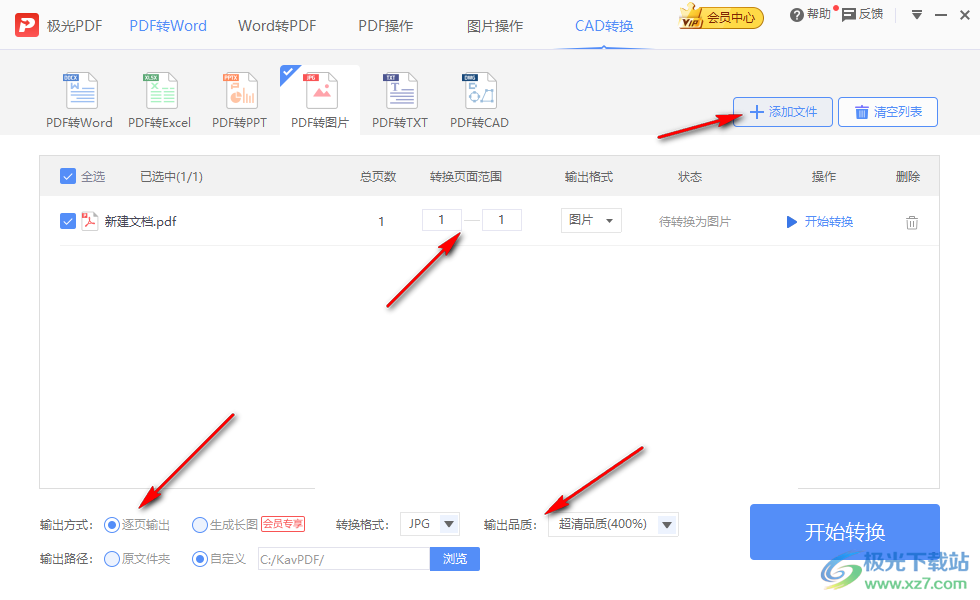
6、第六步,我們點擊轉換格式選項,可以在下拉列表中選擇自己需要的格式,有JPG、PNG和BMP三種選項,這里我們選擇“JPG”格式
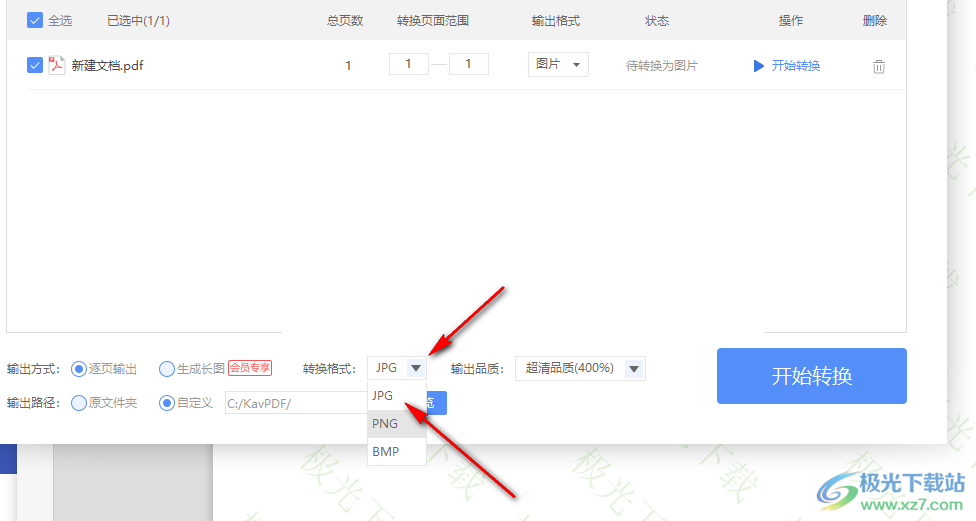
7、第七步,在輸出方式處,我們可以選擇原文件夾,也可以點擊“自定義”選項,然后點擊“瀏覽”,接著在文件夾頁面中找到自己需要的保存路徑,然后點擊“確定”
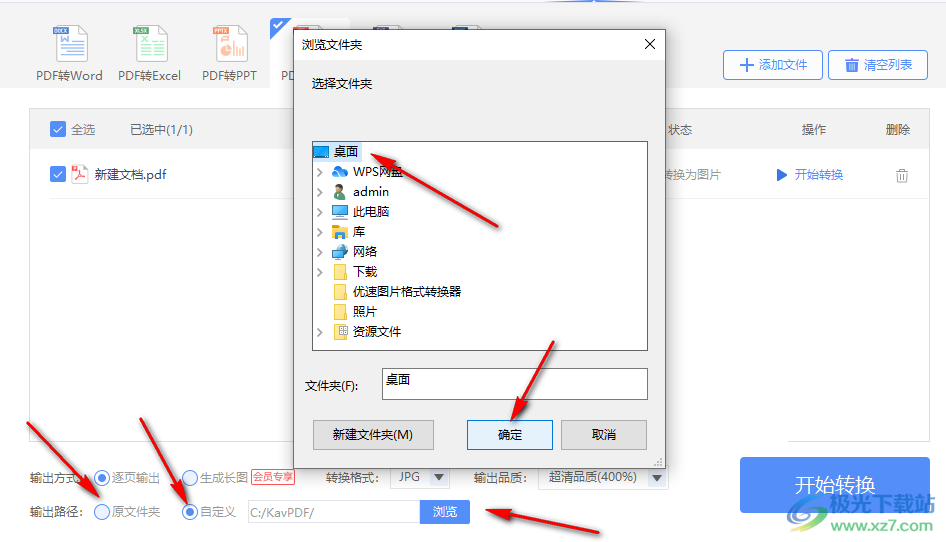
8、第八步,保存路徑選擇好之后我們點擊“開始轉換”選項,然后在彈框中我們可以點擊“開始轉換”選項,接著在彈框中我們可以看到轉換器只能免費轉換兩頁,如果我們需要的頁數小于等于兩頁,我們可以點擊第一個選項,如果我們需要轉換更多的PDF文件,我們可以點擊“升級會員”選項
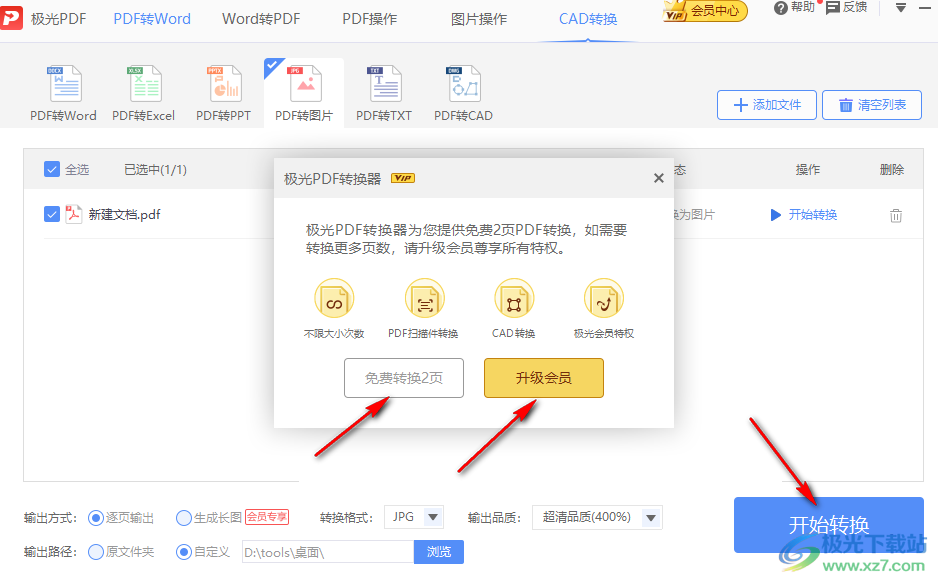
9、第九步,點擊“升級會員”選項之后,在彈框中我們首先進行掃碼登錄,然后在會員頁面中選擇一個自己需要的會員套餐,接著掃碼完成支付即可
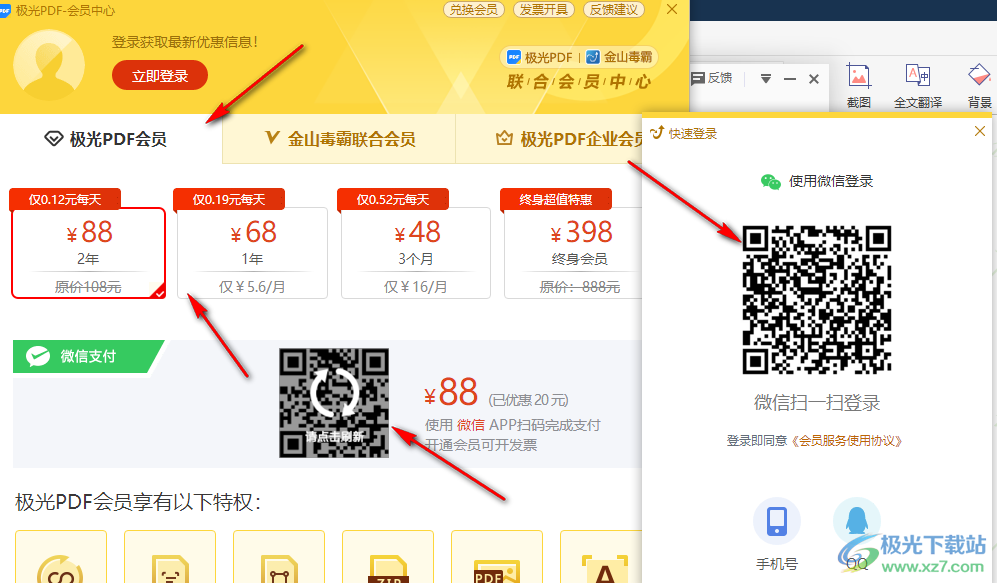
10、第十步,成為會員或是直接點擊轉換之后,我們等待轉換完成,然后在頁面中就可以點擊“打開文件”選項直接查看轉換后的文件,也可以點擊“打開文件夾”選項,然后查看文件所處位置,還可以點擊“評價”選項,然后在彈框中對該功能進行評價
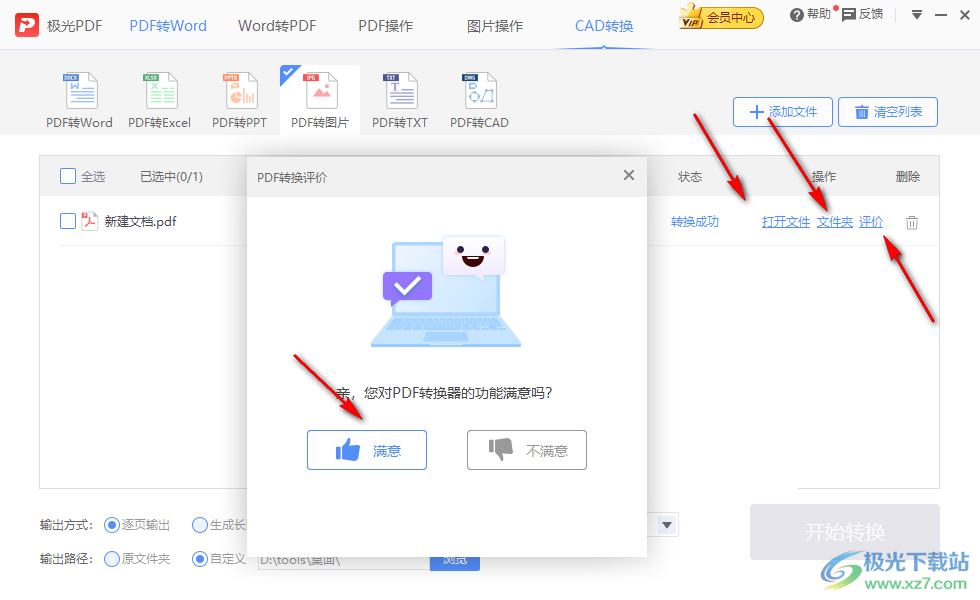
以上就是小編整理總結出的關于極光PDF將PDF文件轉換成JPG圖片的方法,我們打開極光PDF軟件,再打開一個需要轉換的PDF文件,接著使用PDF轉圖片工具,進入PDF轉圖片頁面之后完成頁面中的設置,最后點擊開始轉換選項即可,感興趣的小伙伴快去試試吧。
相關推薦
相關下載
熱門閱覽
- 1百度網盤分享密碼暴力破解方法,怎么破解百度網盤加密鏈接
- 2keyshot6破解安裝步驟-keyshot6破解安裝教程
- 3apktool手機版使用教程-apktool使用方法
- 4mac版steam怎么設置中文 steam mac版設置中文教程
- 5抖音推薦怎么設置頁面?抖音推薦界面重新設置教程
- 6電腦怎么開啟VT 如何開啟VT的詳細教程!
- 7掌上英雄聯盟怎么注銷賬號?掌上英雄聯盟怎么退出登錄
- 8rar文件怎么打開?如何打開rar格式文件
- 9掌上wegame怎么查別人戰績?掌上wegame怎么看別人英雄聯盟戰績
- 10qq郵箱格式怎么寫?qq郵箱格式是什么樣的以及注冊英文郵箱的方法
- 11怎么安裝會聲會影x7?會聲會影x7安裝教程
- 12Word文檔中輕松實現兩行對齊?word文檔兩行文字怎么對齊?

網友評論